一、Monkey简介
Monkey:Android中的一命令行工具,压力测试软件稳定性和健壮性
特点: 1.测试对象为程序包,有一定局限性 2.伪随机事件,不能自定义 3.可对事件数量、类型、频率设置
以下内容来自:
猴子的来源:至于Monkey的名字是有何而来的呢?这个没有去怎么考究,Monkey这个工具就是一个调皮的猴子,在App中乱按、乱摸、乱滚、乱跳。Monkey测试是Android平台下自动化测试的一种快速有效的手段,通过Monkey工具可以模拟用户触摸屏幕、滑动轨迹球、按键等操作来对模拟器或者手机设备上的软件进行压力测试,检测该软件的稳定性、健壮性。它的原理是向系统发送伪随机的用户事件流(如按键输入、触摸输入、手势输入等),实现对正在开发的应用程序进行压力测试。
注:MonkeyRunner官方文档的网址
http://developer.android.com/guide/developing/tools/monkeyrunner_concepts.html
二、Monkey的基本用法
基本语法如下:
$ adb shell monkey [options]
如果不指定options,Monkey将以无反馈模式启动,并把事件任意发送到安装在目标环境中的全部包。下面是一个更为典型的命令行示例,它启动指定的应用程序,并向其发送1000个伪随机事件:
$ adb shell monkey -p your.package.name -v number
$ monkey -p(package的意思) 指定文件名 -v(测试的次数和频率) number(次数)
三、Monkey测试示例图解
通过简单的测试示例,初步了解并掌握Monkey测试的步骤。注意,这里主要是使用adb命令进行安装和相关操作。测试的具体参考步骤如下:
(1)首先,先准备了一个测试用的应用程序(apk文件)。为了测试,这里选择了一个格瓦拉手机购票App进行测试。下载地址为: http://www.gewara.com/mobile/mobileMovie.xhtml。
下载好后,得到下图所示的apk文件。
(2)将apk文件复制到android sdk对应platform-tools的目录下。例如,笔者的sdk路径为 D:\android\android-sdk-windows\platform-tools。如图所示
(3)进行apk文件的安装(安装的前提是,已经启动并可以检测模拟器):有安装91助手或者豌豆的用户可以直接双击apk文件进行安装;也可以使用android下的adb命令进行安装(如下图所示,Success表示安装成功)。
adb命令下安装apk文件的命令为:adb install 文件名.apk。
(4)安装好后,会在模拟器上看到应用程序的启动图标
5)安装好apk文件后,需要知道应用程序主Activity(第一个启动的Activity)所在的包名。
方法(获取顶级包名的方法):在C盘根目录新建log.txt,接着输入cmd启动控制台,在控制台中输入:adb logcat>C:/log.txt,
然后点击模拟器已经安装好的APK图标一下,然后打开控制台,点击ctrl+C;
接着找到log.txt文件,打开文件,按下快捷键CTRL+F在文件中查找“I/Activity”关键字,找到有“Displayed ”关键字的后面就是包名。
(知道了apk的包名,我们也可以利用adb命令进行应用程序的卸载;卸载apk文件的命令为:adb uninstall 包名)
(6)这里是最关键的一步,使用moneky命令进行自动化压力测试。
adb shell monkey [options]
命令为:#monkey -p com.gewara -v 1000(参数说明:-p后跟着软件所在包名,-v后跟测试的次数)。这里对该软件进行1000次的自动化测试,几分钟内即可以完成测试。如图所示
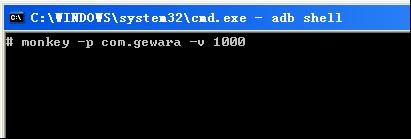
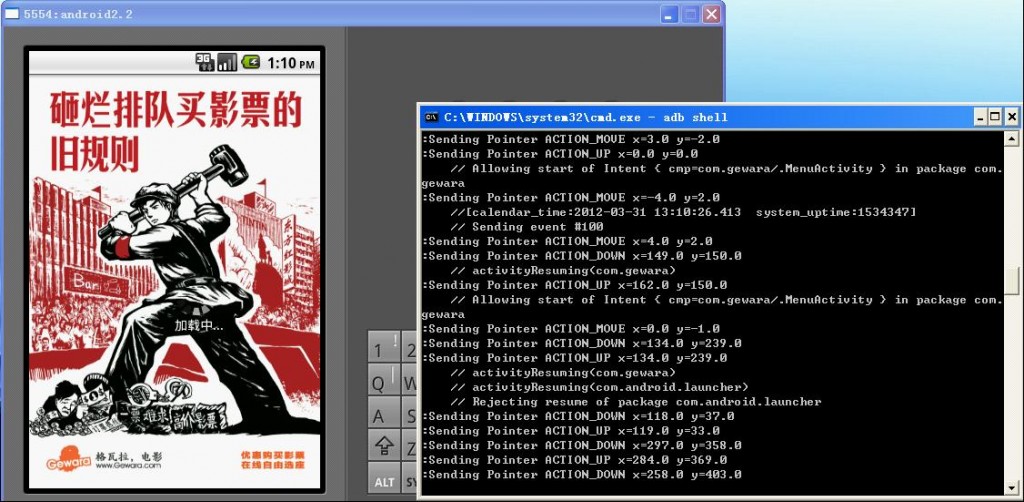
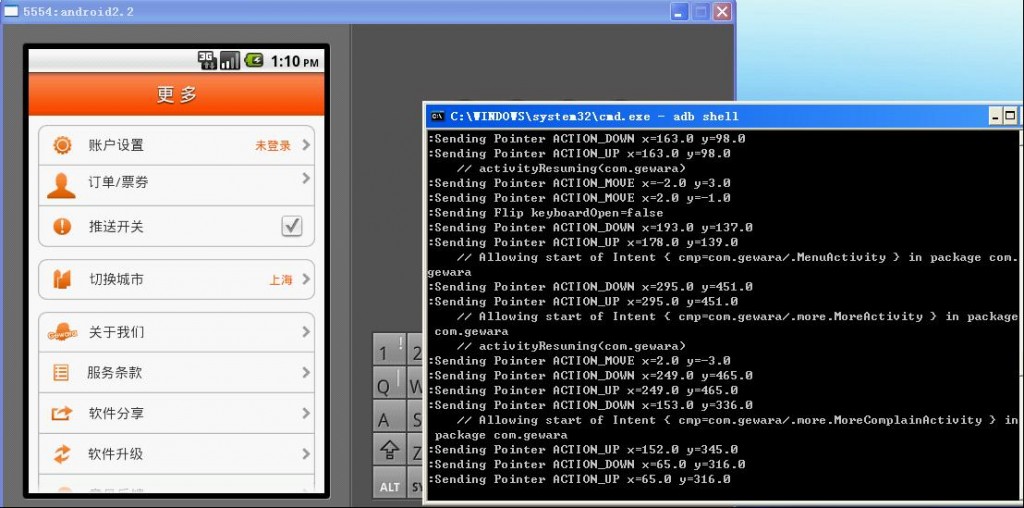
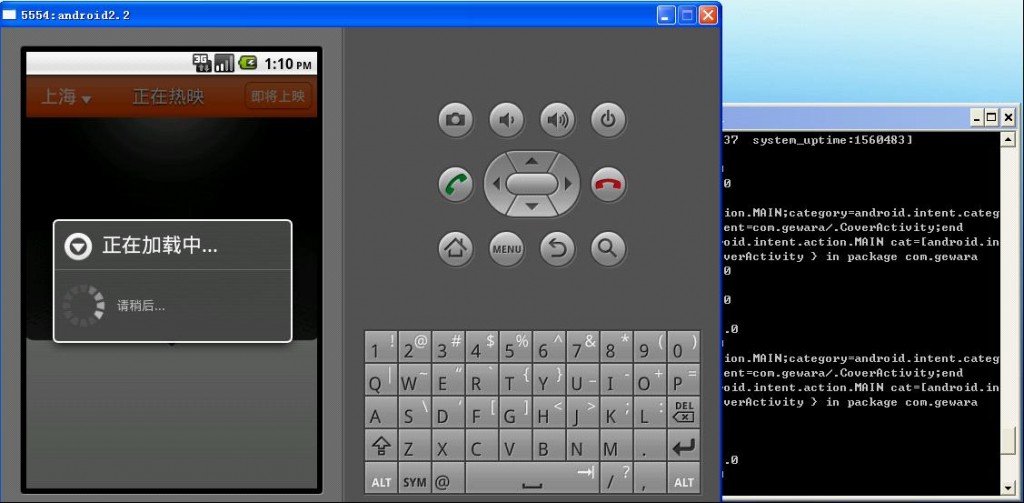
(7)测试完毕,发现程序出错了。程序出错,表明该软件的稳定性和健壮性还有待提高。
这时,可以打开Lotcat查看出错信息。如图所示
四、Monkey命令参数介绍
要获取Monkey命令自带的简单帮助,在CMD中执行命令:
adb shell monkey –help
1) 参数: -p
参数-p用于约束限制,用此参数指定一个或多个包(Package,即App)。指定包之后,Monkey将只允许系统启动指定的APP。如果不指定包,Monkey将允许系统启动设备中的所有APP。
- 指定一个包: adb shell monkey -p com.htc.Weather 100
说明:com.htc.Weather为包名,100是事件计数(即让Monkey程序模拟100次随机用户事件)。
指定多个包:adb shell monkey -p com.htc.Weather –p com.htc.pdfreader -p com.htc.photo.widgets 100
不指定包:adb shell monkey 100
说明:Monkey随机启动APP并发送100个随机事件。
要查看设备中所有的包,在CMD窗口中执行以下命令:
adb shell #cd data/data #ls
2) 参数: -v
用于指定反馈信息级别(信息级别就是日志的详细程度),总共分3个级别,分别对应的参数如下表所示:
日志级别 Level 0
示例 adb shell monkey -p com.htc.Weather –v 100
说明 缺省值,仅提供启动提示、测试完成和最终结果等少量信息
日志级别 Level 1
示例 adb shell monkey -p com.htc.Weather –v -v 100
说明 提供较为详细的日志,包括每个发送到Activity的事件信息
日志级别 Level 2
示例 adb shell monkey -p com.htc.Weather –v -v –v 100
说明 最详细的日志,包括了测试中选中/未选中的Activity信息
3)参数: -s
用于指定伪随机数生成器的seed值,如果seed相同,则两次Monkey测试所产生的事件序列也相同的。
示例:
Monkey测试1:adb shell monkey -p com.htc.Weather –s 10 100
Monkey 测试2:adb shell monkey -p com.htc.Weather –s 10 100
两次测试的效果是相同的,因为模拟的用户操作序列(每次操作按照一定的先后顺序所组成的一系列操作,即一个序列)是一样的。操作序列虽然是随机生成的,但是只要我们指定了相同的Seed值,就可以保证两次测试产生的随机操作序列是完全相同的,所以这个操作序列伪随机的;
4) 参数: –throttle <毫秒>
用于指定用户操作(即事件)间的时延,单位是毫秒;
- 示例:adb shell monkey -p com.htc.Weather –throttle 3000 100
5) 参数: –ignore-crashes
用于指定当应用程序崩溃时(Force & Close错误),Monkey是否停止运行。如果使用此参数,即使应用程序崩溃,Monkey依然会发送事件,直到事件计数完成。
示例1:adb shell monkey -p com.htc.Weather –ignore-crashes 1000
测试过程中即使Weather程序崩溃,Monkey依然会继续发送事件直到事件数目达到1000为止;
示例2:adb shell monkey -p com.htc.Weather 1000
测试过程中,如果Weather程序崩溃,Monkey将会停止运行。
6) 参数: –ignore-timeouts
用于指定当应用程序发生ANR(Application No Responding)错误时,Monkey是否停止运行。如果使用此参数,即使应用程序发生ANR错误,Monkey依然会发送事件,直到事件计数完成。
7) 参数: –ignore-security-exceptions
用于指定当应用程序发生许可错误时(如证书许可,网络许可等),Monkey是否停止运行。如果使用此参数,即使应用程序发生许可错误,
Monkey依然会发送事件,直到事件计数完成。
8) 参数: –kill-process-after-error
用于指定当应用程序发生错误时,是否停止其运行。如果指定此参数,当应用程序发生错误时,应用程序停止运行并保持在当前状态(注意:应用程序仅是静止在发生错误时的状态,系统并不会结束该应用程序的进程)。
9) 参数: –monitor-native-crashes
用于指定是否监视并报告应用程序发生崩溃的本地代码。
10) 参数: –pct-{+事件类别} {+事件类别百分比}
用于指定每种类别事件的数目百分比(在Monkey事件序列中,该类事件数目占总事件数目的百分比)
参数:使用说明:
示例:–pct-touch {+百分比}
调整触摸事件的百分比(触摸事件是一个down-up事件,它发生在屏幕上的某单一位置)
adb shell monkey -p com.htc.Weather –pct-touch 10 1000
–pct-motion {+百分比}
调整动作事件的百分比(动作事件由屏幕上某处的一个down事件、一系列的伪随机事件和一个up事件组成)
adb shell monkey -p com.htc.Weather –pct-motion 20 1000
–pct-trackball {+百分比}
调整轨迹事件的百分比(轨迹事件由一个或几个随机的移动组成,有时还伴随有点击)
adb shell monkey -p com.htc.Weather –pct-trackball 30 1000
–pct-nav {+百分比}
调整“基本”导航事件的百分比(导航事件由来自方向输入设备的up/down/left/right组成)
adb shell monkey -p com.htc.Weather –pct-nav 40 1000
–pct-majornav {+百分比}
调整“主要”导航事件的百分比(这些导航事件通常引发图形界面中的动作,如:5-way键盘的中间按键、回退按键、菜单按键)
adb shell monkey -p com.htc.Weather –pct-majornav 50 1000
–pct-syskeys {+百分比}
调整“系统”按键事件的百分比(这些按键通常被保留,由系统使用,如Home、Back、Start Call、End Call及音量控制键)
adb shell monkey -p com.htc.Weather –pct-syskeys 60 1000
–pct-appswitch {+百分比}
调整启动Activity的百分比。在随机间隔里,Monkey将执行一个startActivity()调用,作为最大程度覆盖包中全部Activity的一种方法
adb shell monkey -p com.htc.Weather –pct-appswitch 70 1000
–pct-anyevent {+百分比}
调整其它类型事件的百分比。它包罗了所有其它类型的事件,如:按键、其它不常用的设备按钮、等等
adb shell monkey -p com.htc.Weather
–pct -anyevent 100 1000* 指定多个类型事件的百分比:
adb shell monkey -p com.htc.Weather –pct-anyevent 50 –pct-appswitch 50 1000
注意:各事件类型的百分比总数不能超过100%;
测试语句如:adb -s emulator-5556 shell monkey -p 包名 -v 10000
adb -s emulator-5556 shell monkey -p com.soft0754.android -vvv 10000 > C:/log.txt
-v 为 verbose的缩写,就是详细输出事件等级,这个3个v就是输出等级1至3的所有事件,然后再使用管道命令将输出结果放到一个文本里面方便查看.接下来就是看你的程序能不能在这样的折腾下坚持下去了.
实例:adb -s emulator-5556 shell monkey -p 包名 –ignore-crashes –ignore-timeouts –ignore-native-crashes –pct-touch 30 -s 1 -v -v –throttle 200 100000 2 logcat >C:/error.txt 1 logcat>C:/info.txt
(测试的时候需要先打开相应的应用,再测试)








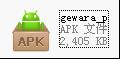
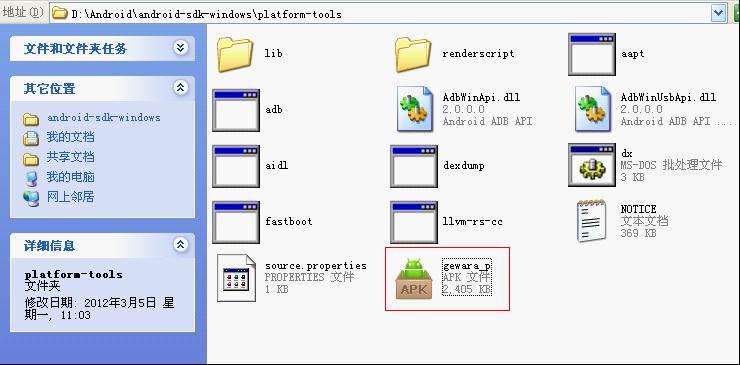
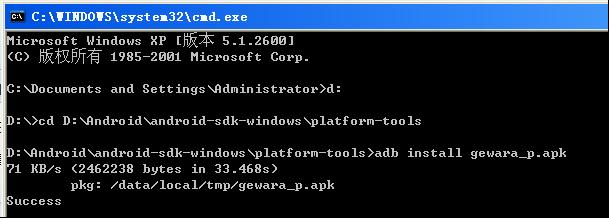
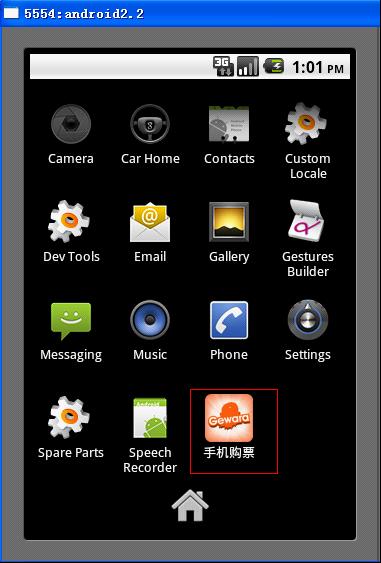
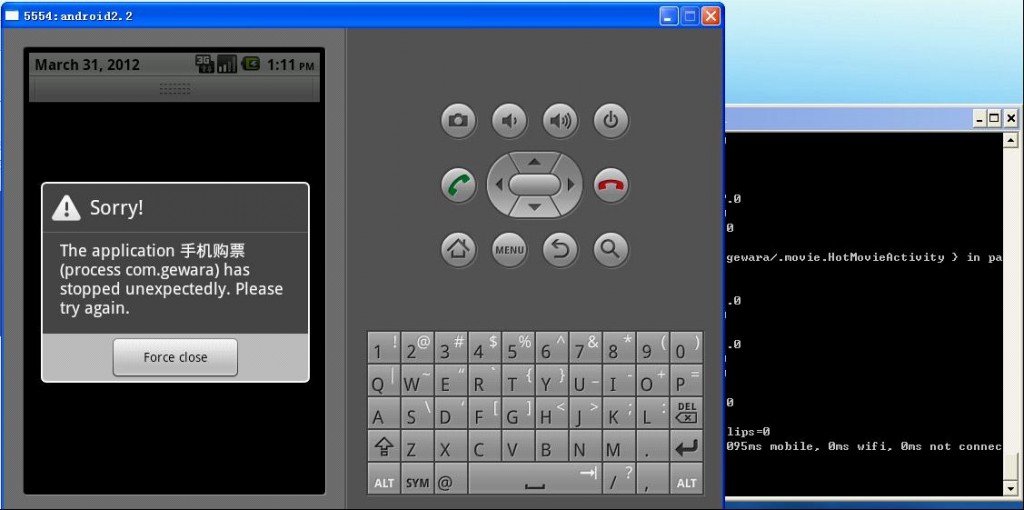
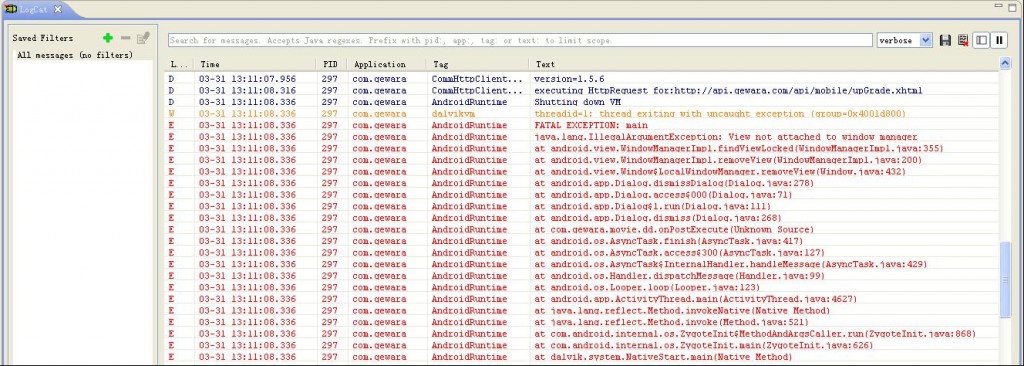














 9253
9253

 被折叠的 条评论
为什么被折叠?
被折叠的 条评论
为什么被折叠?








